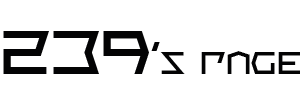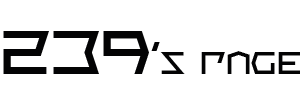內容描述:
(以下僅適用於華碩intel平台主板,因為Intel平台才有MEI(Intel Management Engine
Interface))
華碩主板較新版本Bios中,可在Advanced > PCH-FW Configuration 找到ME Operation
Mode此選項
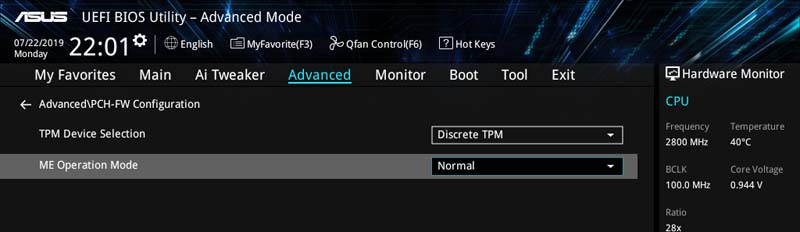
由其註解可得知,當我們設定ME Operation Mode = Temporary Disabled ,可以暫時性的將
Me關閉,進入一種debug模式
我們就可以使用intel FPT 工具,對Bios進行任意的刷寫或是讀取;直到關機為止,ME都是暫時性的關閉。

此選項非常有利於bios修改後的回刷,以及備份完整的bios,或是其他操作。
以下為實際操作過程,讓你知道如何了解設定Operation Mode = Temporary Disableb,然後使用FPT工具備份本機完整的Bios。
實際操作:
 進入bios裡,並前往Advanced > PCH-FW Configuration,設定Operation Mode =
Temporary Disabled,此時會馬上重啟
進入bios裡,並前往Advanced > PCH-FW Configuration,設定Operation Mode =
Temporary Disabled,此時會馬上重啟
 再次進入Bios,在Main頁籤中,你可以看到ME Firmware Version
變成0.0.0.0,此時代表Intel ME已經關閉。
再次進入Bios,在Main頁籤中,你可以看到ME Firmware Version
變成0.0.0.0,此時代表Intel ME已經關閉。
Operation Mode = Temporary Disabled
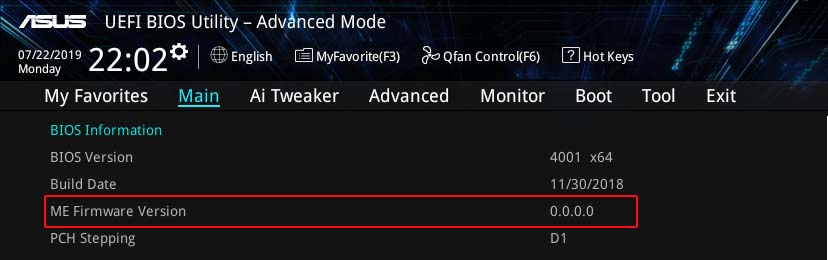
Operation Mode = Normal
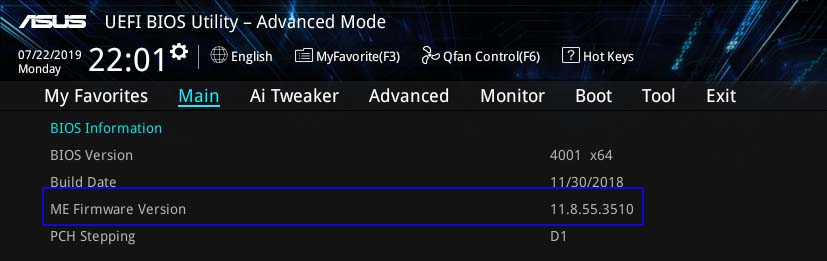
 回到windows
10環境中,嘗試以FPT工具來備份Bios,指令為 fptw64 -d
dump.rom
回到windows
10環境中,嘗試以FPT工具來備份Bios,指令為 fptw64 -d
dump.rom
如下圖(1)所示,成功備份完整的16MB大小的Bios(MEI + Bios region)。)
一般來說,因為MEI區塊是鎖住的,我們都是加参數 -Bios來備份bios region,指令為fptw64
-d dump.rom -bios
得到的bios檔是不足16mb的,僅有bios region不包含MEI區塊,如果下
fptw64 -d dump.rom 指令,會遇到如圖(2)
的錯誤代碼318的訊息
(1)
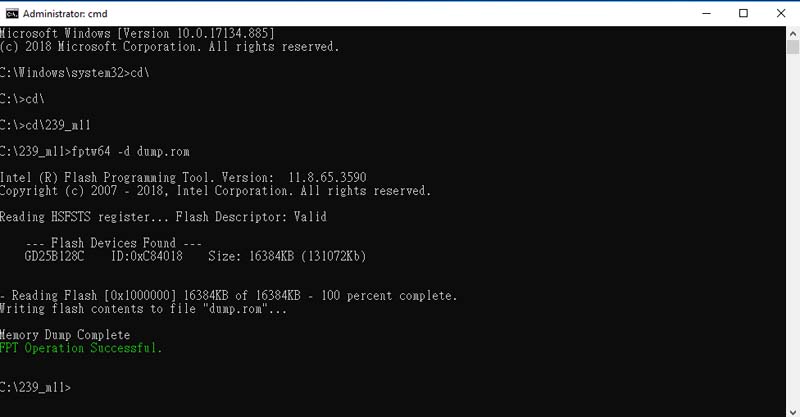
(2)
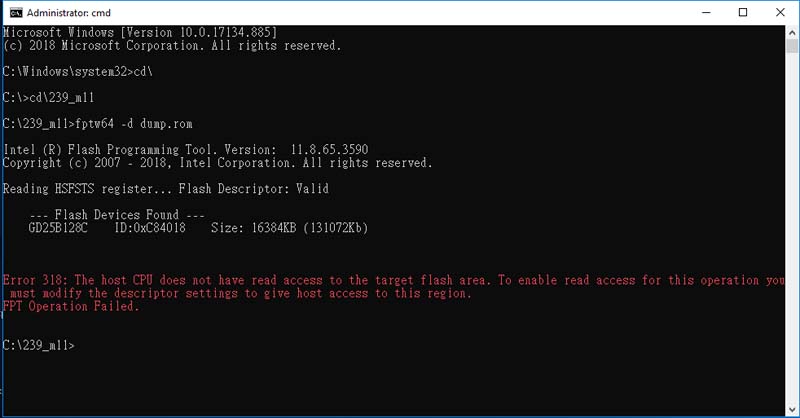
 關於Intel
FPT工具的版本,上述範例是使用WINDOWS版的(我的OS是Windows 10),但個人建議使用EFI版本是最佳的
關於Intel
FPT工具的版本,上述範例是使用WINDOWS版的(我的OS是Windows 10),但個人建議使用EFI版本是最佳的
不但可以跨平台,而且可以在EFI環境>EZ mode>Advanced Mode中切換,蠻方便的。
- Back to top